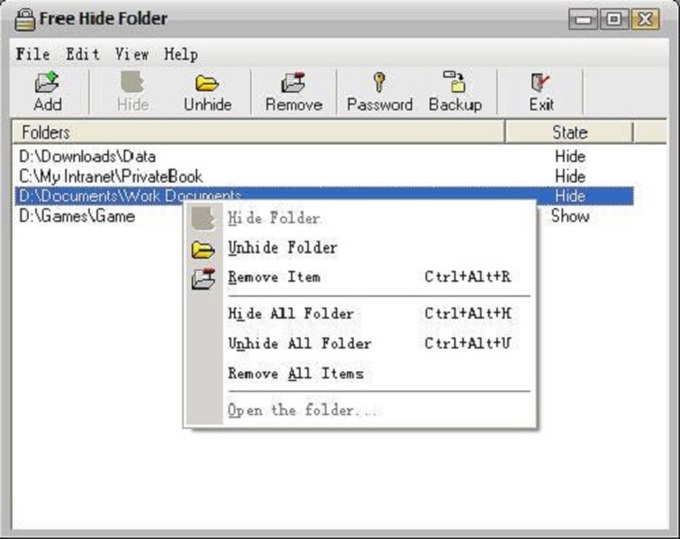Trong windows để ẩn các thư mục và tập tin là dữ liệu mang tính cá nhân hoặc có mức độ quan trọng cao mà bạn luôn lo lắng người khác sẽ nhìn thấy và truy cập chúng như: hình ảnh, video, bảng tính, cơ sở dữ liệu. Bạn có thể sử dụng một trong các phần mềm hoàn toàn miễn phí sau đây:
1. SecretFolder
SecretFolder là một phần mềm giúp bảo mật thông tin và dữ liệu người dùng bằng cách mã hóa thư mục.
Người dùng có thể thêm các thư mục để khóa lại bằng cách sử dụng nút Add rồi chọn thư mục muốn khóa hoặc kéo thả thư mục muốn khóa vào giao diện chính của chương trình.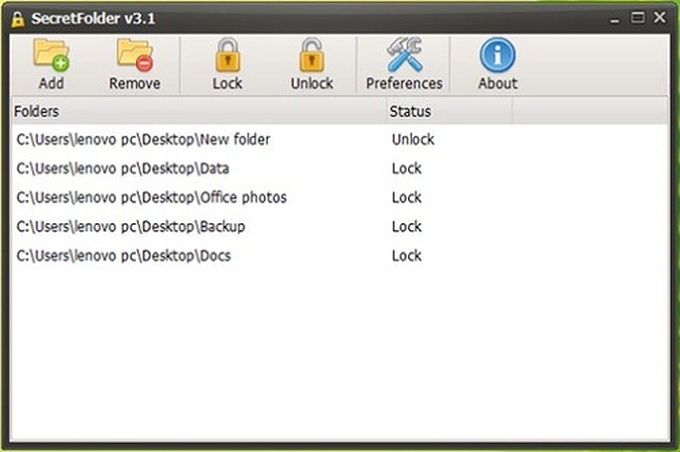
Ứng dụng này hỗ trợ các hệ thống tệp tin bao gồm NTFS, FAT32, exFAT và FAT. Đồng thời, người dùng có thể mã hóa nhiều thư mục cùng một lúc. Số lượng và dung lượng của thư mục là không giới hạn. Thao tác này cũng không làm ảnh hưởng đến cấu trúc của hệ thống tệp tin.
Khi tạo ra thư mục bí mật đó, bạn có thể tạo mật khẩu của riêng mình và quản lý thư mục. Bạn có thể yêu tâm vì thậm chí sử dụng lệnh CMD cũng không thể truy cập nội dung thư mục mã hóa.
SecretFolder là lựa chọn tốt nhất và được sử dụng nhiều nhất hiện nay trong việc ẩn tập tin và thư mục trong windows. Điểm nổi bật của phần mềm này là khả năng không cho phép gỡ bỏ cài đặt khi mà chưa nhập đúng mật khẩu bảo vệ mà bạn đã thiết lập trước đó, ngay cả khi bạn đã sử dụng tài khoản quản trị cao nhất trên máy tính.
2. HiddenDIR
HiddenDIR hỗ trợ người dùng bảo mật các dữ liệu quan trọng trên hệ thống bằng cách ẩn các thư mục và khóa chúng bằng mật khẩu. Với khả năng ngụy trang vô hình, đảm bảo rằng các tập tin của bạn sẽ không bị truy cập bởi bất cứ ai và bất kỳ công cụ nào. 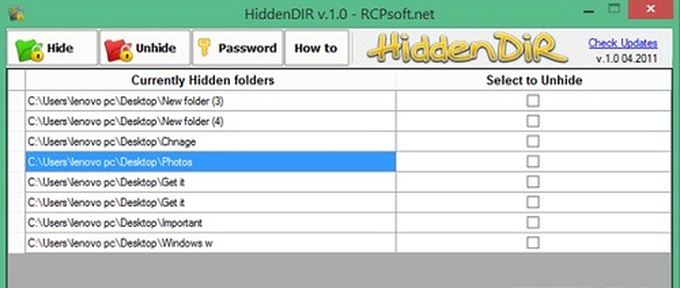
- Bạn có thể dễ dàng ẩn một thư mục bằng cách: Click vào nút HIDE và chọn chế độ để ẩn thư mục mà bạn muốn ẩn.
- Bỏ ẩn một thư mục bằng cách: Tìm thư mục đó từ danh sách các thư mục mà bạn đã ẩn và Click vào nút bỏ ẩn, các thư mục sẽ được hiển thị .
3. Lock A Folder
Lock A Folder cho phép người dùng mã hóa và khóa các thư mục riêng tư, nhạy cảm trên Windows bằng mật khẩu, để đảm bảo chúng không bị rò rỉ ra ngoài mà bạn không hay biết. 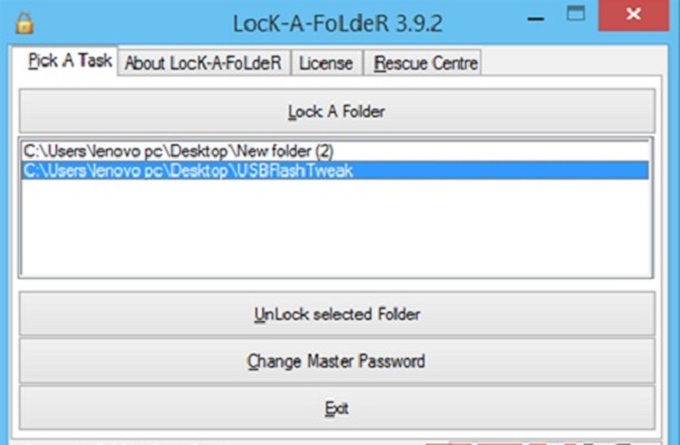
4. Free Hide Folder
Giao diện cực đơn giản và dễ sử dụng. Free Hide Folder là lựa chọn khá đơn giản và tốt nhất trong việc khóa và ẩn thư mục quan trọng trong Windows.